- अपने iCloud बैकअप को हटाने में सक्षम नहीं होने का अर्थ यह होगा कि आप नए डेटा के लिए स्थान खाली करने में सक्षम नहीं होंगे।
- इस समस्या को ठीक करने के लिए, आपको यह सुनिश्चित करना होगा कि आप इसे ठीक से हटाने का प्रयास कर रहे हैं, और साथ ही 48 घंटे तक प्रतीक्षा करें।
- मैक पर अधिक विस्तृत गाइड के लिए, हमारे विशेष को बुकमार्क करने में संकोच न करें मैक फिक्स हब.
- यदि आप इस विषय पर अधिक उपयोगी जानकारी देखना चाहते हैं, तो हमारे. पर जाएँ मैक पेज.
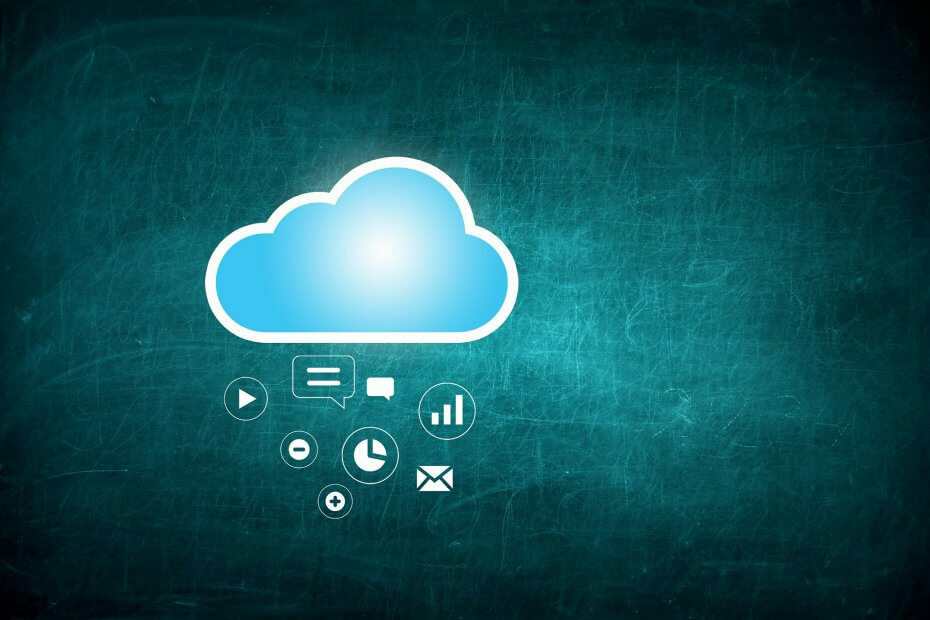
कई त्रुटियां और समस्याएं एक अव्यवस्थित प्रणाली के कारण होती हैं। आपके सिस्टम को साफ और अनुकूलित करेगा। इसे अभी डाउनलोड करें, और केवल तीन आसान चरणों में अपने Mac OS को तेज़ बनाएं:
- वॉशिंग मशीन X9. डाउनलोड और इंस्टॉल करें.
- मैक ओएस मुद्दों को खोजने के लिए ऑटो स्कैन शुरू करने के लिए इसकी प्रतीक्षा करें।
- क्लिक स्वच्छ सभी संभावित परेशानियों से छुटकारा पाने के लिए।
- वाशिंग मशीन X9 को द्वारा डाउनलोड किया गया है 0 इस महीने पाठकों।
कभी-कभी आपके लिए अपना आईक्लाउड बैकअप हटाना आवश्यक हो सकता है, खासकर यदि यह बहुत अधिक स्थान ले रहा हो। हालाँकि, यदि आप iCloud बैकअप नहीं हटा सकते हैं तो आप क्या कर सकते हैं? इस लेख में, हम आपको दिखाएंगे कि इस समस्या को एक बार और सभी के लिए कैसे ठीक किया जाए।
यदि आप iCloud बैकअप नहीं हटा सकते हैं तो क्या करें?
1. सुनिश्चित करें कि आप बैकअप को ठीक से हटा रहे हैं
आईक्लाउड बैकअप को हटाने के लिए, आपको कुछ निर्देशों का सावधानीपूर्वक पालन करना होगा। बैकअप हटाने के लिए, इन चरणों का पालन करें:
- अपने Mac पर, पर जाएँ Apple मेनू > सिस्टम वरीयताएँ.
- अब जाओ ऐप्पल आईडी> आईक्लाउड> मैनेज.
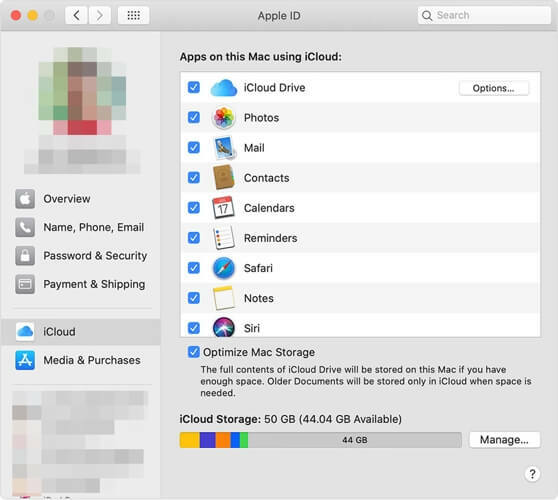
- चुनते हैं बैकअप बाएँ फलक से।
- वह डिवाइस चुनें जिसका बैकअप आप हटाना चाहते हैं और पर क्लिक करें हटाएं.
2. 48 घंटे तक प्रतीक्षा करें

कुछ उपयोगकर्ताओं ने बताया कि यह एक अस्थायी गड़बड़ी है और इसके ठीक होने के लिए आपको बस इंतजार करना होगा। जाहिर है, आईक्लाउड बैकअप लॉक हो जाता है, और आपको इसे हटाने के लिए अनलॉक होने तक इंतजार करना होगा।
उपयोगकर्ताओं ने बताया कि उन्हें इसे हटाने से पहले 48 घंटे तक इंतजार करना पड़ा, इसलिए हो सकता है कि आप इसे आजमाना चाहें।
3. किसी अन्य डिवाइस से iCloud बैकअप को हटाने का प्रयास करें

यदि आप iCloud बैकअप को हटा नहीं सकते हैं, तो आप इसे अपने iOS डिवाइस से हटाने का प्रयास कर सकते हैं। ऐसा करने के लिए, इन चरणों का पालन करें:
- के लिए जाओ सेटिंग्स> आईक्लाउड> बैकअप.
- आईक्लाउड बैकअप बंद करें।
- पर जाए सेटिंग्स> आईक्लाउड> स्टोरेज.
- के लिए जाओ संग्रहण प्रबंधित करें और उस डिवाइस का चयन करें जिसका बैकअप आप हटा नहीं सकते।
- बैकअप विकल्प दिखाने के लिए प्रतीक्षा करें।
- बैकअप हटाएं।
4. एप्पल सहायता से संपर्क करें

यदि बाकी सब विफल हो जाता है, तो आप हमेशा Apple सहायता से संपर्क कर सकते हैं। कुछ उपयोगकर्ताओं ने बताया कि ऐप्पल सर्वर पर उनकी बैकअप निर्देशिका दूषित हो गई थी, लेकिन ऐप्पल सपोर्ट से संपर्क करने के बाद समस्या हल हो गई थी।
उपयोगकर्ताओं के मुताबिक, ऐप्पल को स्टोरेज स्पेस जारी करने की जरूरत है, और उसके बाद, इस मुद्दे को हल किया जाना चाहिए।
ये कुछ सरल उपाय जो आपकी मदद कर सकते हैं यदि आप iCloud बैकअप को हटा नहीं सकते हैं।
अक्सर पूछे जाने वाले प्रश्न: iCloud बैकअप के बारे में अधिक जानें
- मैं अपना iCloud बैकअप कैसे देख सकता हूँ?
शीर्ष मेनू से Apple लोगो पर क्लिक करें, खोलें समायोजन, अपने उपयोगकर्ता नाम पर क्लिक करें, फिर खोलें आईक्लाउड सेक्शन, और iCloud स्टोरेज विकल्प पर क्लिक करें।
- क्या iCloud पुराने बैकअप को स्टोर करता है?
iCloud पुराने बैकअप को तब तक स्टोर करता है जब तक कि आपकी ड्राइव की क्षमता पूरी नहीं हो जाती। यदि संग्रहण भर गया है, तो नया बैकअप पुराने को अधिलेखित कर देगा।
- अगर मैं अपना आईक्लाउड बैकअप हटा दूं तो क्या मैं कुछ खो दूंगा?
नहीं, iCloud से बैकअप हटाने से आपके डिवाइस पर संग्रहीत डेटा किसी भी तरह से प्रभावित नहीं होगा।

अभी भी आपके Mac OS में समस्याएँ आ रही हैं?
उन्हें इस टूल से ठीक करें:
- वाशिंग मशीन X9. को अभी डाउनलोड और इंस्टॉल करें आधिकारिक वेबसाइट से
- शुरू होने और समस्याओं का पता लगाने के लिए ऑटो स्कैन की प्रतीक्षा करें।
- क्लिक स्वच्छ बेहतर अनुभव के लिए अपने मैक ओएस को अनुकूलित करना शुरू करने के लिए।
रेस्टोरो द्वारा डाउनलोड किया गया है 0 इस महीने पाठकों।


